Взломанный навител с картами для windows ce и android
Содержание:
- Установка неофициальных карт
- Обновление карт
- Официальная версия атласа
- Как пользоваться Навител
- Неофициальные сборники карт
- Установка карт в Навител Навигатор
- Карты навигации для автомагнитол с GPS
- Через официальный сайт и личный кабинет пользователя
- Как скачать взломанный Навител Навигатор и карты России на Андроид
- Полностью ручное обновление
- Описание приложения
- Ключевые возможности Navitel Навигатора
- Навител Навигатор
Установка неофициальных карт
Сложность в использовании неофициальных карт заключается в отсутствии всякой технической поддержки и обновления. Откуда они берутся? Их делают такие же пользователи навигаторов, как и вы, на основе уже существующих географических карт различных регионов.
Чтобы добавить такую карту в ваш навигатор, также нужно, чтобы формат карты подходил для вашей программы навигации, а также, чтобы программа навигации поддерживала добавление своих карт. Где брать карты? Большой популярностью пользуются карты, созданные с помощью ресурса OpenStreetMap|41 .
Важное замечание
Устанавливая на навигатор неофициальные карты, вы делаете это на свой страх и риск. Перед установкой рекомендуется сделать резервную копию данных с навигатора на компьютер. Чтобы полностью быть уверенным в работоспособности и безопасности ПО, приобретайте официальные карты.
Как установить или обновить карты в навигаторе Навител
Пошаговая инструкция того, как установить gps-карту Навител на навигатор. Для начала скачайте карты Навител на основе OpenStreetMap:
Подключите навигатор к компьютеру. Если программа Навител расположена на отдельной флэш-карте, то извлеките ее из навигатора и откройте на компьютере. В дальнейшем будем считать, что работаем с флэш-картой.
В корне флэш-карты создайте отдельную папку для сторонних карт, например, UserMaps. Не трогайте другие папки и ничего в них не сохраняйте, чтобы избежать возможных конфликтов между официальными и сторонними картами.
В папке UserMaps создайте папку под карту региона, которую вы хотите добавить в атлас, например Region1.
Скопируйте файлы новой карты в папку Region1
Вставьте флэш-карту в навигатор
В программе Навител-навигатор выберите пункт меню «Открыть атлас» и нажмите на значок с папкой внизу окна, чтобы создать новый атлас.
В появившемся окне находим папку Region1, где хранятся новые карты, нажимаем на нее и выбираем команду «Создать атлас»
Ждем, когда закончится индексация и атлас будет создан. Нажимаем кнопку с галочкой.
Теперь можно пользоваться новой картой, выбрав соответствующий атлас в списке атласов.
Как загрузить карты в навигатор Garmin
Бесплатные карты Гармин на основе OpenStreetMap можно установить с помощью программы MapSource. Далее описано как загрузить карты в навигатор с ее помощью:
Загрузите на компьютер программу MapSource с официального сайта Garmin.com из раздела Support->Software и далее Mapping Programs.
Распакуйте архив в отдельную папку и запустите из нее файл MSMAIN.msi и только потом Setup.exe. Дождитесь окончания установки программы. Так как на вашем компьютере пока нет ни одной карты Гармин, то запускать программу MapSource пока нет смысла.
Скачайте необходимы карты Гармин
Распакуйте архивы с картами в отдельные папки
Запустите для каждой карты файл INSTALL, чтобы в реестр компьютера поступила необходимая информация о картах.
Запустите программу MapSource. Теперь в программе можно обнаружить установленные на компьютере карты через меню Служебные->Управление картографическими продуктами.
В левом верхнем углу программы должен появиться список доступных карт (1). С его помощью или через меню Вид->Переключиться на продукт выберите одну из карт, она появится в поле (3).
С помощью кнопки (4) щелкните по карте (3) и она появится в окне (2). Проделайте это со всеми необходимыми картами.
Нажмите кнопку (5) для отправки карт на устройство. Указанные карты будут оформлены в файл с расширением IMG и переданы на устройство Гармин, которое должно быть предварительно подключено.
Так как при загрузке карт будет сформирован новый файл gmapsupp.img, то исходный файл будет затерт, поэтому если в вашем устройстве были предустановленные карты в файле gmapsupp.img, то перед тем, как закачать карты в навигатор, следует переименовать его в одно из разрешенных имен, например, gmapprom.img.
 |
Установка карт Автоспутник
Любительские карты для Автоспутник на основе OpenStreetMap вы можете добавить в программу, как и официальные, пропуская лишь шаг регистрации. Просто перепишите их в папку Maps, предварительно распаковав.
Обновление карт
Необходимо подключение к Интернету. Учитывая размер файлов карт, рекомендуется использовать Wi-Fi-соединение.
- Запустите Навител Навигатор на устройстве и выберите Меню > Мой Навител > Обновления.
- Нажмите Обновить все. В открывшемся окне Информация будет представлено подробное описание карт.
- Нажмите Обновить и подтвердите загрузку карт.
Перед установкой обновлений карт обновите программу до актуальной версии согласно инструкции и обновите активационный файл согласно инструкции.
- Зайдите в личный кабинет на сайте NAVITEL . Выберите раздел Мои устройства (обновления) и в столбце Обновить таблицы выберите Доступные обновления. Откроется список обновлений, доступных в рамках приобретенных и активированных лицензий.
Если устройство, которое вы хотите обновить, не добавлено в список устройств в вашем личном кабинете, его необходимо добавить.
Внимание! После удаления файлов данные карты будут не доступны для работы в программе. Для дальнейшей работы с картами необходимо установить их последние версии
Удаление старых карт необходимо, так как карты старых и новых версий могут быть несовместимы, что может привести к ошибке в работе программе.
Сохраните скачанный файл в папку для карт (по умолчанию avitelContent\Maps\).
Отключите устройство от ПК и запустите программу Навител Навигатор на устройстве. Программа автоматически обновит атлас.
Официальная версия атласа
Карты Navitel 2018 доступны на сайте разработчика. Скачать их можно двумя способами.
Вариант первый – с помощью компьютера:
- Запустить браузер.
- Перейти на официальную страницу разработчиков.
- Войти в личный кабинет.
- Перейти в раздел «Карты для Навител».
- Кликнуть на ссылку «Скачать» для загрузки самой свежей версии атласа.
- Страничка сама предложит вариант оплаты.
- После внесения средств загрузка начнется автоматически.
- Оплаченный файл для загрузки будет всегда доступен в личном кабинете.
Новые карты нужно перенести на устройство с помощью кабеля USB в папку Maps, которая расположена в памяти устройства в каталоге Navitel.
Вариант второй – с помощью устройства:
- Запустить Navitel.
- Перейти в настройки.
- Кликнуть на раздел «Мой Навител».
- Тапнуть на ссылку «Обновления».
- Откроется окно, в котором будут доступны карты Российской Федерации, Украины, Беларуси и других стран.
- Для активации карт нужно приобрести пакет.
После приобретения ключа станет доступна ссылка, перейдя по которой можно скачать карты Навител для навигатора.
Как пользоваться Навител
При первой инсталляции навигационной системы, пользователю на 7 дней даются бесплатные карты для проверки работоспособности приложения.
Чтобы приступить к работе с атласом, нужно:
- Запустить приложение.
- Нажать на значок лупы.
- Во всплывшем окне выбрать способ поиска адреса.
- В случае если нужен точный город и адрес, ввести их в свободное поле.
- Система автоматически поставит точку на карте.
- Нажать на клавишу «Поехали» для начала поездки по маршруту.
- После достижения нужной цели маршрут автоматически завершится.
Использовать систему так же просто, как установить карты Навител на навигатор. Интерфейс интуитивно понятен и для удобства восприятия информации выполнен с использованием крупных значков и кнопок.
Для корректной работы приложения лучше совершать покупки на официальных ресурсах, не пользоваться торрент-трекерами и неофициальными форумами.
Неофициальные сборники карт
Среди дополнений могут быть необычные места населенного пункта, временные дороги или интересные объекты.
Чтобы скачать файл на компьютер, нужно выполнить следующие шаги:
- Запустить браузер и в поисковом окне написать «Скачать карту России для Навител».
- Перейти по нескольким адресам для обнаружения профильных форумов.
- На страницах форума доступны ссылки для скачивания файлов с картами.
- Скачать атлас на компьютер.
- Подключить к ПК телефон и скопировать файл в папку Maps, расположенную в каталоге Navitel.
Такие карты зачастую доступны для бесплатной загрузки на форумах или torrent-трекерах.
Установка карт в Навител Навигатор
Установка будет показана с использованием Навител Навигатор 3.6.3594 для Windows Mobile. В других версиях программы порядок действий может быть другим. И возьмем любую карту, например Карелии.
Подключаем ваше устройство (или извлеченную из него карту памяти) к компьютеру и открываем в Проводнике. 1. Для избежания всяческих конфликтов создаем в корне флешки папку UserMaps, в которую будем класть сторонние карты.
В только что созданной UserMaps делаем еще одну папку, в которой и будет лежать скаченная карта. Назовем ее, к примеру, Karelia .
Примечание: Если вы хотите установить несколько сторонних карт, для каждой из них необходимо создать свою папку в UserMaps. Однако eсли в описании указано, что карты согласованы, или что они могут использоваться в одном атласе, тогда можно смело класть их в одну папку.
Открываем скаченный архив в WinRAR и распаковываем его в созданную папку.
Запускаем Навител Навигатор (не забудьте вставить карту памяти в устройство).
Примечание: Начиная Навител Навигатор версии 3.5 структура меню несколько поменялась. Теперь искомое находится по пути «Настройки» -> «Карта» -> «Открыть атлас».
Нажимаем на папку Karelia (обратите внимание на значок папки, показывающий, что программа обнаружила в ней карты)
Дожидаемся окончания индексации и нажимаем на кнопку с галкой.
Если все сделали правильно, в программе должна открыться ваша карта. 14. В дальнейшем карту можно быстро открыть из списка атласов (пункт 6).
Карты навигации для автомагнитол с GPS
Программы для навигации в автомобилях, будь то «Тойота» или другая марка, выпускают отечественные и зарубежные разработчики. Чтобы выбрать подходящий продукт, рекомендуется ознакомиться с лучшими картами.
City Guide
Российская GPS-карта для автомагнитолы. Проста в управлении, пользоваться навигатором легко и комфортно. На сайте разработчика доступны карты всех городов РФ, но бесплатными являются только варианты для Москвы и области, а также Санкт-Петербурга.
Важное достоинство программы – это функция отображения пробок с учетом рабочих и выходных дней, времени суток. Навигатор показывает занятые полосы, среднюю скорость потока и предлагает оптимальный маршрут объезда
Эта опция работает только при условии постоянного доступа к Интернету.
City Guide
Мультиязычный и кроссплатформенный навигатор, устанавливаемый по умолчанию производителями на большинство магнитол, поставляемых в Россию. Имеет широкий функционал, удобный и настраиваемый интерфейс. Отображение карты меняется исходя из потребностей. Также, изучив инструкцию, можно узнать о других возможностях устройства, в том числе о том, как удалить путевые точки в «Навител».
Карты для «Навител Навигатор»
«Прогород»
Платная программа от отечественных разработчиков. Содержит подробные карты России и свыше 60 стран мира. Постоянное наличие Интернета для стабильной работы не требуется (достаточно подключить его для установки обновлений или для отслеживания пробок).
Приложение имеет голосовое сопровождение и опцию «Пробки», оповещающую о заторах на дорогах и объездных маршрутах. «Антирадар» предупреждает о камерах наблюдения за скоростным режимом и «лежачих полицейских». Интерфейс удобный, перекрестки и развязки выполнены детально, что упрощает передвижение в больших населенных пунктах.
IGO
Навигатор от венгерских программистов предлагает качественно прорисованные 3D-карты России и свыше 70 стран мира. Оснащен голосовым управлением. Работает на iOS, Android, Windows CE, Windows 10. Есть отдельная версия – IGO Primo Truck для грузового автотранспорта.
«Яндекс.Навигатор»
Бесплатное ПО, доступное для загрузки в Google Play, App Store или Windows Phone Store. Работает в России и большинстве стран бывшего СССР. Программа уведомляет о платных участках на трассе и предлагает их варианты объезда. Есть голосовое управление, интерфейс простой и удобный.
Яндекс.Навигатор
Google Maps
Навигатор от Google предлагает карты России и свыше 220 стран мира. Строит маршруты для передвижения на машине, пешком и на общественном транспорте. Использует GPS для определения местоположения пользователя. Сообщает информацию о степени загруженности дорог, наличии пробок. Карты простые, понятные, интерфейс минималистический, в меню нет лишних функций.
Google Maps
Приложение не предупреждает о камерах фиксации, нарушении скоростного режима и будет полезно в первую очередь пешеходам или людям, пользующимся общественным транспортом. С его помощью можно найти объект на карте, посмотреть его фото, выбрать оптимальный маршрут. Для передвижения на автомобиле программа также подходит, но это не ее основная задача.
WAZE
Бесплатный навигатор для Android, iPad и iOS. Оснащен голосовым сопровождением, в режиме реального времени показывает загруженность дорог, пробки, посты ГАИ, подбирает альтернативные варианты объезда. Данные добавляют сами водители: передвигаясь по городу, они могут сообщать об авариях, опасностях, пробках или указывать другую полезную информацию, вплоть до цен на бензин на заправках.
WAZE
Приложение запоминает часто посещаемые места, продолжительность поездок и автоматически предлагает построить маршрут при включении. Поддерживается отображение объектов POI. Карты городов и дорог актуальные, постоянно редактируемые сообществом WAZE.
На подобные устройства можно установить современное профессиональное приложение Sygic GPS Navigation Maps, которое отличается большим количеством функций и регулярными обновлениями.
Во избежание ошибок в работе, а также для корректной передачи данных, необходимо разобраться с тем, как обновить GPS навигатор.
Через официальный сайт и личный кабинет пользователя
Проще всего загрузить обновленные карты Навител через сайт разработчика. Такой вариант подойдет пользователям, у которых имеется ключ. Первым делом необходимо зарегистрироваться на сайте. указав аккаунт и номер лицензии.
Далее перейти в раздел «Мои устройства«, в столбике Обновить выбрать строку «Доступные обновления«.
Здесь указаны имеющиеся апдейты для конкретного устройства в таком формате: версия навигатора, файлы лицензий.
Пользователю остается выбрать обновленные карты Навител, совместимые с девайсом и нажать кнопку «Скачать» напротив строки с описанием. Загруженный файл будет иметь расширение .nm7. Сохраняем его на ПК.
Как скачать взломанный Навител Навигатор и карты России на Андроид
Чтобы установить взломанный Navitel на Андроид нужно сделать следующее:
- Скачиваем apk файл приложения Navitel Навигатор на ваш Android планшет или смартфон Navitel-full-9.8.19_Q1 2018.apk (крякнутый, 150 мб) и устанавливаем.
- После того, как приложение полностью установилось, запускаем его нажатием иконки на рабочем столе вашего девайса. После этого произойдет создание необходимых папок, каталогов и файлов.
- Выбираем язык интерфейса и карт, а также голосового помощника. Подтверждаем. Принимаем лицензионное соглашение.
- Далее появится окно с предложением выбрать: «загрузить», «открыть» и «выход». Здесь делать ничего не нужно, просто выходим из приложения.
Скачать карты России для Навител Навигатора бесплатно
Теперь скачиваем и заливаем актуальные карты России, Украины и Белоруссии 2018-2019г.
- Скачиваем карты для Навигатора earth20190226.nm7 (1.65 Мб, Земля) и rus20190226.nm7 (935 Мб, Россия), эти файлы нам нужно поместить в папку Maps установленного приложения. Для этого нужно запустить любой файловый менеджер на вашем устройстве. Если нет ни какого, то установите из Плей Маркета! Мы будем использовать «Total Commander». В загрузках найдите скачанные файлы. Отметьте галочкой и переместите в папку NavitelContent > Maps. Которая находится в памяти вашего Android-устройства или на SD-карте.
- После этого вновь запускаем Navitel навигатор кликом по иконке. Будет создан атлас и проиндексируются новые карты.
На этом всё, теперь Навигатор Navitel готов для использования! Если было что-то не понятно, посмотрите видео:
Скачать крякнутый Navitel для Андроид с картами России, Украины, Белоруссии
Navitel-full-9.8.19_Q1 2018.apk (взломанная версия, бесплатно, 150 мб) с Июньскими картами Q1 nm7.
Navitel-full-9.8.19_2018-Q2.apk и карты с последними обновлениями
С обновленной дорожной сетью полуострова Крым и прорисовкой Керченского моста.
Не пропустите инструкцию по установке версии Navitel 9.10.1619 с картами Q3 для Android и бесплатной годовой лицензией.
Обратите внимание! Новая версия Navitel 9.10.2222 full и Апрельские карты Q1 nm7 2019 года.
Полностью ручное обновление
Большинство навигаторов обновляется только в «ручном режиме» – с помощью релизов, распространяемых на компактдисках, картах памяти или через Интернет. Перепрошивка может осуществляться как самостоятельно (как правило, владельцами портативных навигаторов), так и на специализированных сервисах, если речь идет о штатной автомобильной навигации.
Плюсы: в работе такие приборы полностью автономны и не зависят от мобильной связи и Интернета: спутники видны из любой части земного шара, а карты содержатся в памяти навигаторов. Поскольку нет необходимости подгружать информацию извне, скорость и надежность прибора зависят только от встроенного спутникового приемника и процессора.
Минусы: необходимо регулярно проверять и устанавливать обновления программы и карт. Нередко и то, и другое является платной услугой. Перед поездкой в другой город или страну следует позаботиться о соответствующей карте.
Описание приложения

Приложение широко используется на смартфонах и планшетах для построения маршрута при поездке в автомобиле, а также передвижении на велосипеде или пешком. Сервис не требует подключения к мобильным сетям для определения местоположения с использованием GPS-приемника аппарата. Сети могут потребоваться для дополнительной информации о пробках и прогнозе погоды, которая выводится в верхней части экрана.
Платформа предоставляет юзерам бесплатный 7-дневный срок использования, после которого нужно приобрести ключ активации.
Какие ОС поддерживает
Навигационная система получила свою популярность среди пользователей за поддержку и корректную работу во всех основных операционных платформах. Navitel карты работают на Android, iOS, Windows.
Загрузить атлас можно с официального сайта разработчиков или из магазина приложений на устройстве. На различных гаджетах интерфейс не сильно отличается и не требует специальных знаний для работы.
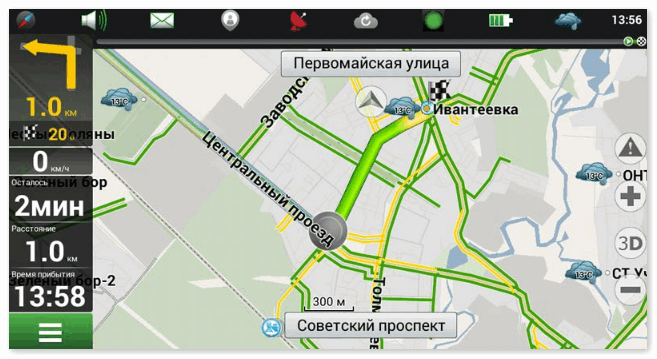
Техническая поддержка Navitel работает круглосуточно и принимает в обработку любые запросы. Это позволяет улучшить совместимость платформ и предотвратить возникновение ошибок.
Плюсы и минусы карт
Карты для Навител составляются с особой точностью и поэтому радуют пользователей информативностью. Основные преимущества:
- Детализация проработана на высоком уровне.
- Все объекты снабжены вспомогательными надписями.
- Местность содержит информацию о каждом доме, магазине или парке.
- Качественная прорисовка городов в 3D-режиме.
- Дополнительная информация в виде пробок, прогноза погоды и сервиса СМС.
Из минусов пользователи отмечают необходимость приобретения ключа активации для приложения, а также высокое потребление ресурсов аккумуляторной батареи при включенном модуле GPS.
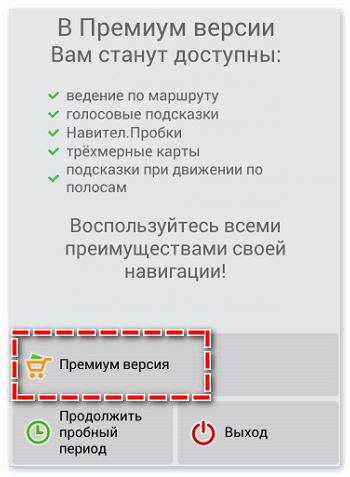
Какие версии атласа существуют
Карты для использования в Навител можно скачать несколькими способами:
- На официальной страничке разработчиков.
- Через устройство, с помощью меню Navitel.
- На неофициальных форумах.
Неофициальные карты могут давать сбои, однако в них может быть добавлена интересная информация в виде шлагбаумов во дворах, уникальные сведения о местности для туризма или рыбалки и даже секретных мест для путешественников.
В любой момент владелец смартфона или планшета сможет работать с картами в режиме онлайн. А также в местах, где отсутствует устойчивая интернет-связь. Они загружаются либо во встроенную память, либо на флэш-накопитель. В процессе планирования маршрута программа выдает три альтернативных варианта проезда, к каждому из которых подается описание – количество времени и расстояние.
Navitel Навигатор – незаменимый инструмент любого водителя и удобный вариант для организаторов массовых мероприятий. Благодаря социальной составляющей можно наблюдать текущее местоположение друзей, прокладывать совместный маршрут. Здесь также демонстрируется актуальная информация о погоде, стоимости топлива, текущих работах на автомобильных магистралях, последних новостях и так далее.
Навител Навигатор
скачать Навител для автонавигаторов (новая версия 9.13.51 для Win CE)
установить Навител на планшет и телефон Андроид (актуальная версия 11.8.433)
Все представленные для загрузки приложения и карты с ключом активации. Ключ для карт нужно положить в папку с ними. Для самой программы в папку License. Ничего взламывать не нужно, абсолютно корректная работа.
Все опубликованные абонентом программы отметки, можно опубликовать текстовым обсуждениям. Опубликованное раньше движение на карте иные пользователи имеют право подтвердить или опровергнуть, когда отметка не совпадает точности.
Данные сервиса Navitel для автомобильных GPS навигаторов. Все события меняются одновременно с данными о дорожных пробках сервиса Навител. Новости о действиях на автомагистралях автоматически стирается по истечению 3-х часов после конечного обоснования.
Поиск перекрестков. Данная функция, легко находимая при адресном поиске, добавлена по просьбам большинства юзеров программы а 2021. А с помощью поиска перекрестка, вы без всяких усилий найдете нужное Вам место пересечения 2-х разных улиц и придумать к выбранному месту маршрут, или можно увидеть его на экране вашего навигационного аппарата.
Обновлена уникальная функция «ночной скин». Ночью вся имеющая информация с экрана вашего навигатора воспринимается удобнее и легче. Показ районов мегаполисов в функции «адресный поиск». При нахождении улицы предоставляется так же данные о регионе, к которому эта улица принадлежит.




